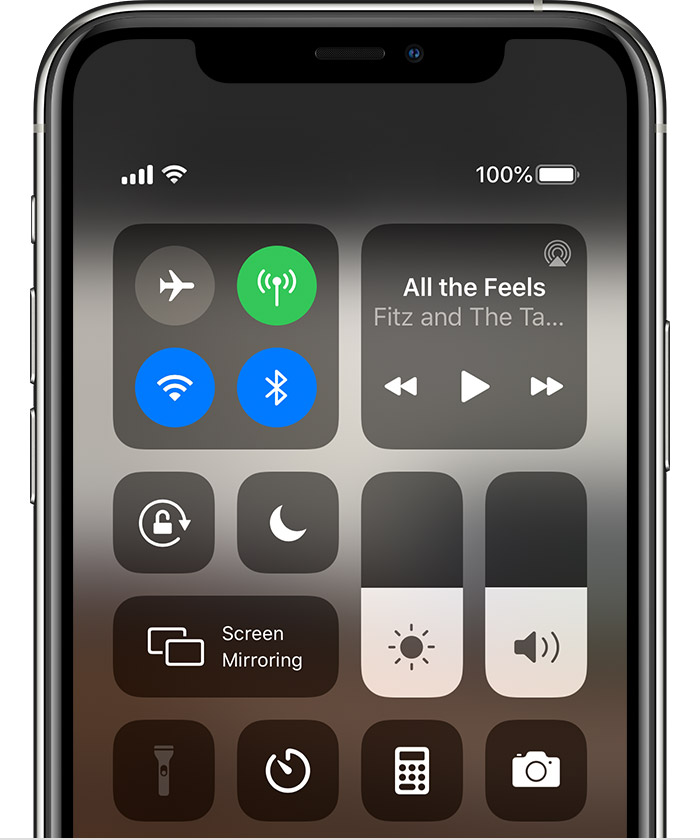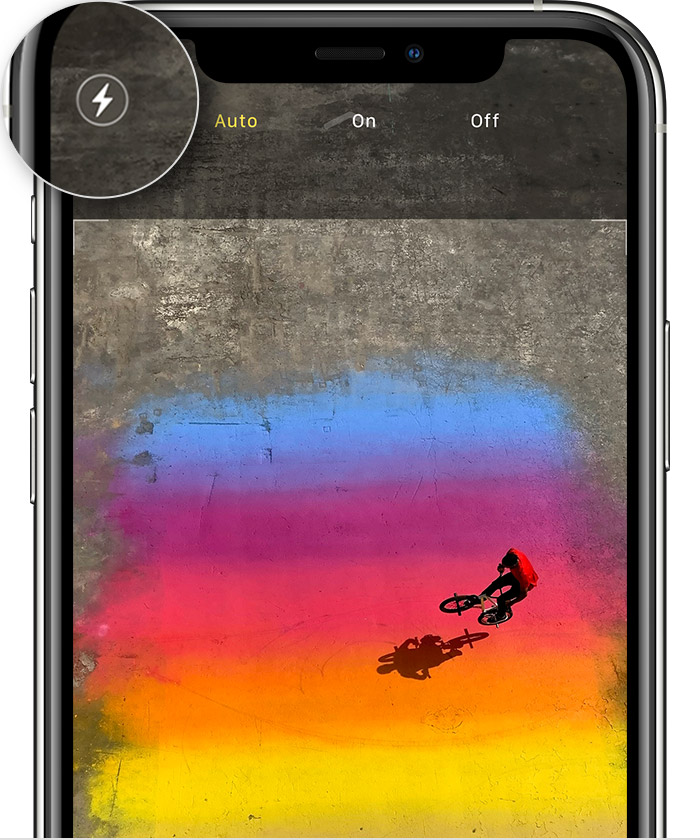- Включение вспышки в iPhone
- Вспышка на iPhone
- Включение вспышки для фото и видео
- Включение вспышки как фонарика
- Вспышка при звонке
- Почему на айфоне не включается фонарь
- Вспышка не работает
- Проверка настроек
- Перегрев или переохлаждение устройства
- Дополнительная информация
- Как включить фонарик на iPhone
- Регулирование яркости фонарика на iPhone
- Почему не включается фонарик на iPhone?
Включение вспышки в iPhone
Айфон можно использовать не только как средство для звонков, но и для фото-/видеосъемки. Иногда такая работа проходит в ночное время и именно для этого в телефонах от Apple предусмотрена вспышка камеры, а также встроенный фонарик. Эти функции могут быть как расширенными, так и иметь минимальный набор возможных действий.
Вспышка на iPhone
Активировать данную функцию можно различными способами. Например, с помощью стандартных инструментов системы iOS или используя сторонние приложения для включения и настройки вспышки и фонарика на iPhone. Всё зависит от того, какие именно задачи она должна выполнять.
Включение вспышки для фото и видео
Делая фото или снимая видео на iPhone, пользователь может включить вспышку для лучшего качества изображения. Эта функция практически лишена настроек и является встроенной на телефонах с операционной системой iOS.
Кликните по значку молнии в левом верхнем углу экрана.
- Включение автовспышки — тогда устройство будет само определять и включать вспышку, исходя из внешнего окружения.
- Включение простой вспышки, при котором эта функция будет всегда включена и работать независимо от внешних условий и качества изображения.
- Выключение вспышки – камера будет снимать в обычном режиме без применения дополнительного света.
Кроме того, дополнительный свет можно включить, используя приложения, скачанные из официального магазина App Store. Как правило, они содержат в себе дополнительные настройки, которые нельзя найти в стандартной камере Айфона.
Включение вспышки как фонарика
Вспышка может быть как мгновенной, так и постоянной. Последняя называется фонарик и включается посредством встроенных инструментов iOS или с использованием стороннего приложения из App Store.
Приложение «Фонарик»
Скачав данное приложение по ссылке ниже, пользователю получает тот же фонарик, но с расширенным функционалом. Можно поменять яркость и настроить специальные режимы, например, его мигание.
- Открыв приложение, нажмите на кнопку включения посередине — фонарик активируется и будет гореть постоянно.
Следующая шкала регулирует яркость света.
Кнопка «Color» меняет цвет фонарика, но не на всех моделях данная функция работает, будьте внимательны.
Нажав кнопку «Morse», пользователь попадет в специальное окно, где можно ввести необходимый текст и приложение начнёт транслировать текст с помощью азбуки Морзе, используя вспышки фонарика.
Про необходимости доступна активация режима SOS, тогда фонарик начнёт быстро мигать.

Стандартный фонарик
Стандартный фонарик в Айфоне различается на разных версиях iOS. Например, начиная с 11 iOS, он получил функцию настройки яркости, чего раньше не было. Но само включение не особо отличается, поэтому следует предпринять следующие шаги:
- Откройте панель быстрого доступа, свайпнув вверх от нижнего края экрана. Сделать это можно как на заблокированном экране, так и разблокировав устройство с помощью отпечатка пальца или пароля.
Нажмите на значок фонарика, как показано на скриншоте, и он будет включен.

Вспышка при звонке
В Айфонах существует очень полезная функция – включение вспышки при входящих звонках и уведомлениях. Её можно активировать даже в бесшумном режиме. Это помогает точно не пропустить важный звонок или сообщение, ведь такую вспышку будет видно даже в темноте. О том, как включить и настроить такую функцию читайте в приведённой ниже статье нашего сайта.
Вспышка – это весьма полезная функция как при фотографировании и видеосъемке в ночное время суток, так и для ориентирования по местности. Для этого существует сторонний софт с расширенными настройками и стандартный инструментарий iOS. Возможность использования вспышки при получении звонков и сообщений также можно считать особой фишкой iPhone.
Помимо этой статьи, на сайте еще 12483 инструкций.
Добавьте сайт Lumpics.ru в закладки (CTRL+D) и мы точно еще пригодимся вам.
Отблагодарите автора, поделитесь статьей в социальных сетях.
Источник
Почему на айфоне не включается фонарь
Узнайте, как устранить проблемы со вспышкой в программе «Пункт управления» или «Камера» на устройстве iPhone, iPad или iPod touch.
Вспышка не работает
Чтобы проверить работоспособность светодиодной вспышки, попробуйте включить фонарик в программе «Пункт управления», выполнив следующие действия.
- На устройстве iPad или iPhone X или более поздней версии: смахните вниз от правого верхнего угла экрана «Домой». На устройстве iPhone 8 или более ранней версии: смахните вверх от нижнего края любого экрана.
- Нажмите кнопку «Фонарик» в левом нижнем углу программы «Пункт управления».
Если светодиодная вспышка не работает как фонарик, обратитесь в службу поддержки Apple.
Проверка настроек
Если вспышка не работает или, напротив, срабатывает каждый раз, когда вы фотографируете, проверьте настройки вспышки. Откройте программу «Камера» и выберите другую настройку, нажав кнопку вспышки в левом верхнем углу экрана.
Перегрев или переохлаждение устройства
При продолжительной видеосъемке со включенной вспышкой или при использовании устройства в условиях высокой температуры окружающей среды может появиться сообщение о том, что вспышка выключена. Сообщение отображается до тех пор, пока устройство не охладится.
При низком уровне заряда аккумулятора или перегреве либо переохлаждении устройства вспышка камеры и фонарик могут не работать. Работоспособность этих функций возобновится после подзарядки устройства и восстановления нормальной температуры.
Дополнительная информация
Сведения об устранении других проблем с программой «Камера» см. в этой статье.
В большинстве случаях использования вспышки на iPhone — это применение его в качестве фонарика. Не все новички (недавние владельцы iPhone), знаю как включить фонарик на айфоне. Данная статья поможет разобраться, как можно включить или выключить фонарик и почему не работает вспышка на iPhone.
Функция «фонарик» в iPhone появилась только в версии iOS 7. Ранее владельцы смартфонов от Apple вынуждены были скачивать сторонние приложения с App Store.
Кстати, вспышку можно использовать не только как фонарик но настроить на мигание вспышки при входящем звонке или сообщении.
Как включить фонарик на iPhone
- Сделайте свайп по экрану iPhone снизу вверх — откроется «Control Center» (Центр управления).
- Тапните по иконке с изображенным фонариком.
Включить и выключить фонарик на iPhone можно даже в заблокированном состоянии.
Включать таким образом вспышку, можно на всех iPhone начиная iPhone 4 (у более старших моделей отсутствует вспышка).
Регулирование яркости фонарика на iPhone
На iPhone 6s можно регулировать режим яркости благодаря технологии 3D Touch в этом смартфоне. Включить и регулировать режимы яркости фонарика на iPhone c 3D Touch можно следующим образом:
- Сделайте свайп по экрану iPhone снизу вверх — откроется «Control Center» (Центр управления).
- С усилием нажмите иконку с изображенным фонариком.
- После продолжительного тапа, появится меню с тремя режимами яркости: слабый свет, средний свет, яркий свет.
Многие задаются вопросом как отключить фонарик на айфоне? Отключается вспышку-фонарик также, как и включается.
Почему не включается фонарик на iPhone?
Возможных вариантов неисправности вспышки может быть несколько:
- Попадание влаги в iPhone.
- Повреждение механического характера (например, если iPhone упал).
- Сбои, программные ошибки, вызвавшие ряд неисправностей, включая неработающую вспышку.
Исправить самостоятельно удасться только программный сбой — выполнив перезагрузку смартфона. Остальные два варианта потребуют диагностику специалиста в сервис центре.
Фонарик iPhone – один из невоспетых героев Apple; это очень удобно, когда людям нужен быстрый и удобный источник света. Конечно, как и большинство функций, иногда он может не выключаться или не выключаться, так как с ним могут возникать проблемы.
Если значок фонарика вашего iPhone недоступен, или сам фонарик не работает, есть несколько вещей, которыми вы можете попытаться заставить его снова работать.
Как исправить фонарик на iPhone если он не работает
1. Выключите приложение «Камера». Это может быть просто случай, когда вы включили приложение камеры, а в нем вспышку. Это по существу создает конфликт между вспышкой камеры и фонариком, поскольку они используют одну и ту же лампу и поэтому не могут использоваться одновременно.
Таким образом, вы должны сделать следующее:
1). Дважды нажмите кнопку «Домой». На iPhone X или более поздней версии следует провести снизу слева от главного экрана и удерживать слайд наполовину.
2). Проведите пальцем вверх по приложению «Камера», чтобы закрыть его.
2. Перезагрузите свой iPhone. Если при закрытии приложения «Камера» не выключит или включит «Фонарик», вы можете попробовать перезагрузить свой iPhone.
3. Попробуйте сделать стандартный сброс. Чтобы узнать, как сбросить свой iPhone, прочитайте наше руководство по восстановлению iPhone.
4. Сбросьте настройки вашего iPhone. Это не так тяжело, как может показаться, поскольку оно не стирает ваши персональные данные или приложения, хотя может удалять обои и заставки. Вот что необходимо сделать:
1). Перейдите в Настройки.
2). Прокрутите вниз и нажмите «Основные».
3). Прокрутите вниз и нажмите «Сброс».
4). Нажмите «Сбросить все настройки».
Выполнение этого не удаляет ваши данные, а скорее сбрасывает настройки вашего iPhone по умолчанию, что может привести к повторному использованию значка фонарика (и фонарик).
5. Восстановление iPhone до предыдущей резервной копии.
1). Подключите iPhone к компьютеру и откройте iTunes.
2). Выберите значок iPhone в верхнем левом углу экрана iTunes.
3). Выберите «Создать резервную копию сейчас», чтобы сделать резервную копию вашего телефона.
4). Выберите «Восстановить резервную копию».
5). Выберите резервную копию, которую необходимо использовать, затем выберите «Восстановить».
6. Восстановите iPhone до заводских настроек. Это можно сделать, создав резервную копию, после восстановить телефон до заводских настроек, а затем восстановив его до последней заранее созданной резервной копии:
1). Подключите iPhone к компьютеру и откройте iTunes.
2). Выберите значок iPhone в верхнем левом углу экрана iTunes.
3). Выберите «Создать резервную копию сейчас», чтобы сделать резервную копию вашего телефона.
4). Выберите «Восстановить iPhone».
5). Выберите «Восстановить».
После того, как вы восстановите свой iPhone до заводских настроек, iTunes предложит вам восстановить ваш телефон до последней сохраненной резервной копии. Вы можете этого не делать, а выбрать «Настроить как новый iPhone». Но это, очевидно, не приведет к восстановлению ранее сохраненных приложений, данных и настроек. Поэтому вы должны действительно выбрать пункт «Восстановить iPhone из ранее созданной резервной копии», прежде чем выбрать «Продолжить».
7. Если iPhone-фонарик по-прежнему не работает или горит.
Некоторые пользователи могут обнаружить, что сам фонарик не включается или не выключается, даже когда его кнопка загорается как обычно. Это аппаратная проблема, а это означает, что вам придется связаться с Apple или отнести телефон в лицензионный ремонт. Если ваш телефон по-прежнему находится под гарантией, вы можете обменять его бесплатно по гарантии.
Источник